Von Kopf bis Fuß. So erstellst du mit wenigen Klicks deine personalisierten Instagram-Avatare. Deine Anleitung Schritt für Schritt.
Avatare sind für Meta ein wichtiges Thema. Um für das Metaverse gerüstet zu sein, werden die Mini-Mes zunächst auf Instagram, Facebook und Messenger ausgerollt. Aktuell kannst du in Deutschland deinen Avatar vor allem in der Instagram-Story und teilweise in den Direct Messages nutzen. Wenn du bisher Bitmoji von Snapchat für die Avatar-Sticker genutzt hast, dann geht die Erstellung und Nutzung nun direkt in der Instagram App und lässt sich mit Facebook synchronisieren.
Was bringt mir ein Avatar?
Die 3D-Figuren können aus unterschiedlichen Gründen sinnvoll sein:
- Emotionen zeigen ohne Seflie zu nutzen
- Storytelling vielseitiger gestalten
- Persönlichkeitsschutz (gerade bei Jugendlichen)
- Marke eine Persönlichkeit und mehr Emotion geben
- Brand, Persönlichkeit etablieren für das Metaverse
Instagram-Avatar über Swipe Up erstellen
Wenn du regelmäßig Storys erstellst und veröffentlichst, dann ist dir der „Avatar“-Button bestimmt schon aufgefallen. Der schnellste Weg um deinen eigenen Avatar zu bauen, ist einfach über Story mit der Swipe-up-Funktion den Button zu suchen. Mit einem Klick öffnet sich das Tool zum Erstellen deines Instagram-Avatars. Über „Avatar erstellen“ kommst du ins Backend.
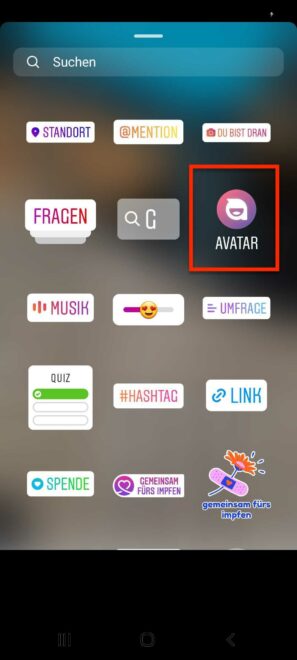
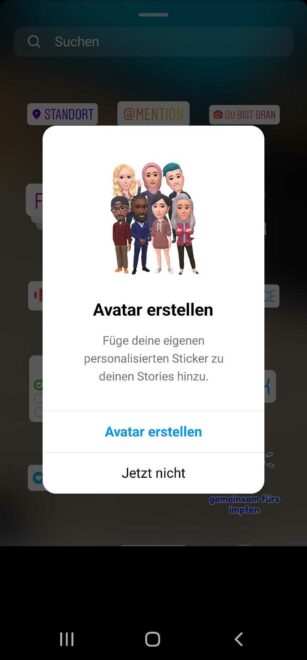
Das könnte dich auch interessieren:
Instagram-Avatar über Profil erstellen
Der ganz korrekte Weg führt über dein Instagram-Profil. Hier „Profil bearbeiten“ ansteuern. Einmal durchscrollen und auf „Avatar bearbeiten“ klicken, schon öffnet sich die Bearbeitungsfunktion. Aktuell ist diese Funktion auf die erste Seite vorgezogen und blau eingefärbt. Et voila!
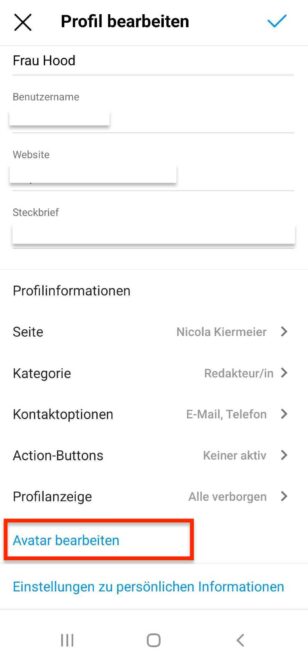
Instagram-Avatar über Einstellungen erstellen
Falls du den „Avatar bearbeiten“-Button nicht direkt auf der ersten Seite deines Instagram-Profils hast, dann gehe über die „Einstellungen“.
Öffne dein Instagram-Profil, klicke auf das Menü rechts ob in der App, wähle den Menüpunkt „Einstellungen“. Einmal auf „Konto“ tippen, um den Unterreiter „Avatar“ zu finden. Hier lässt sich dein persönlicher Instagram-Avatar einrichten und bearbeiten.
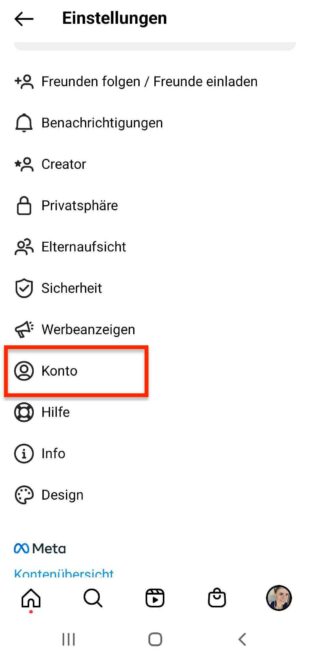
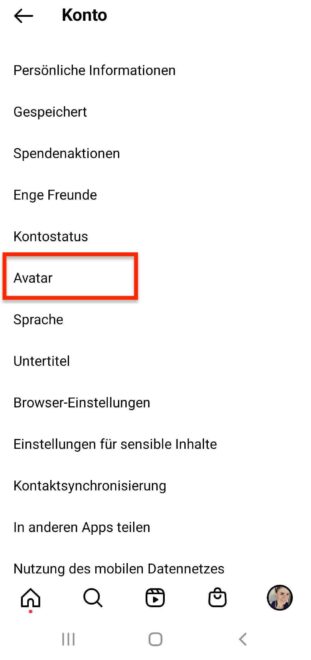
Los gehts! Nun hast du die Möglichkeit deinen Avatar ganz individuell anzupassen.
Wähle deine Hautfarbe
Beginne mit der Hautfarbe. Laut Meta, wird der Katalog stetig erweitert und angepasst.
Wähle den passenden Hautton für deinen Avatar und klicke auf „weiter“. Wenn du Änderungen vornehmen willst, dann kannst du auch jederzeit zurück in der Navigation.
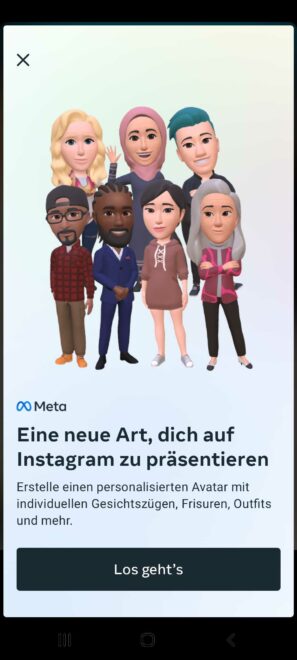
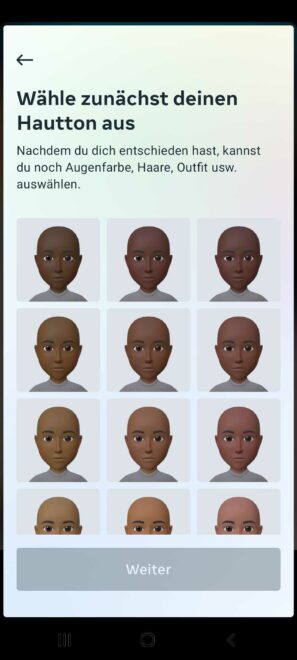
Wähle Haare, Gesichtsform und Falten
Manchmal gar nicht so einfach Entscheidungen zu treffen. Daher nimm dir Zeit für deine Frisur und Gesichtsform. Ist das Gesicht deines Avatars eher kantig oder eher sanft? Probiere die unterschiedlichen Formen aus und schau, was deiner Vorstellung am nächsten kommt.
Auch Falten dürfen natürlich nicht fehlen!
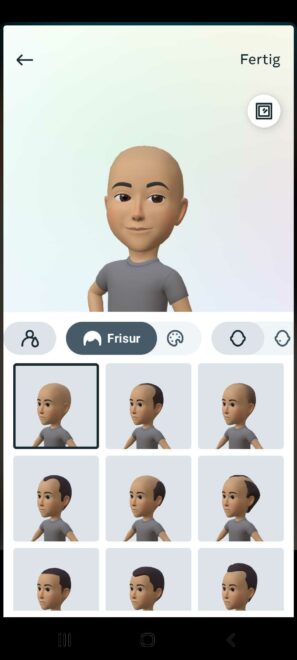
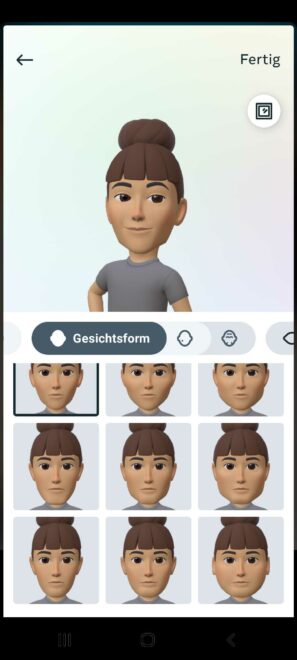
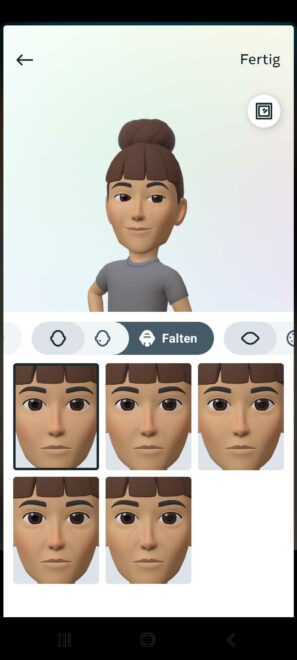
Wähle Gesichtsmale und Augen
So wie im echten Leben hat jedes Gesicht ganz individuelle Merkmale. Sommersprossen, Muttermale…verleihen deinem Avatar ein bisschen mehr Charakter.
Nicht zu vergessen: die Augen! Man sagt ja, die Augen sind der Spiegel der Seele.
Tipp: Wenn du möchtest, dass dein Avatar dir sehr ähnlich sieht, dann lege ein Foto von dir neben den Bildschirm oder ziehe es auf den Desktop. Denn ganz ehrlich…habt ihr euch schon mal so genau angeschaut, dass ihr jedes Detail genau nachbilden könnt?
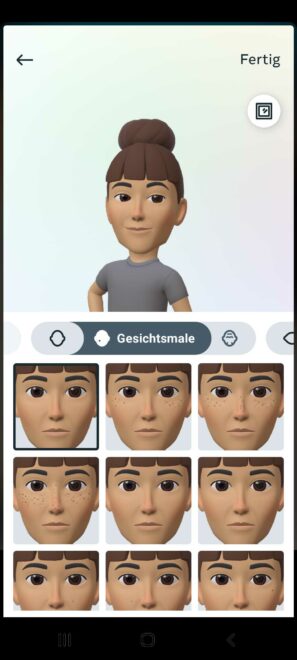
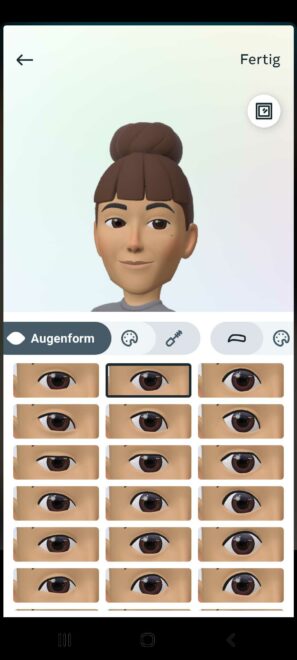
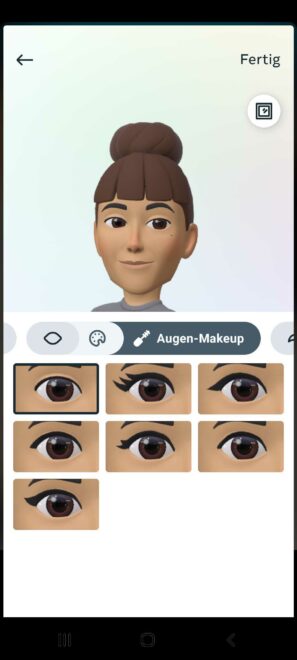
Wähle Augenfarbe, Brauen, Make-Up
Alles kann, nichts muss. Du kannst deinem Avatar ganz individuell ein Augen Make-Up verpassen oder eben nicht. Doch bei der Farbe deiner Augen und der Brauen musst du eine Entscheidung treffen. Neben Braun, Grau, Grün gibt es auch Gelb und Lila für die Augen. So viel Vielfalt bietet Meta für die Augenbrauenfarbe noch nicht an und bleibt hier eher klassisch.
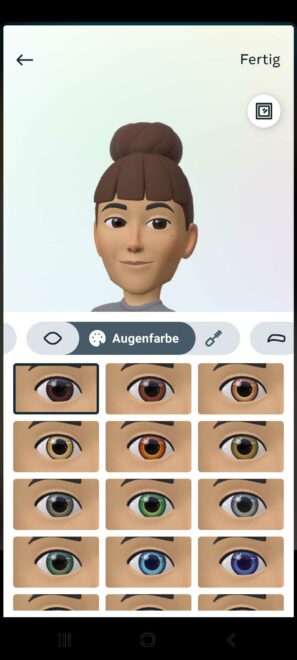

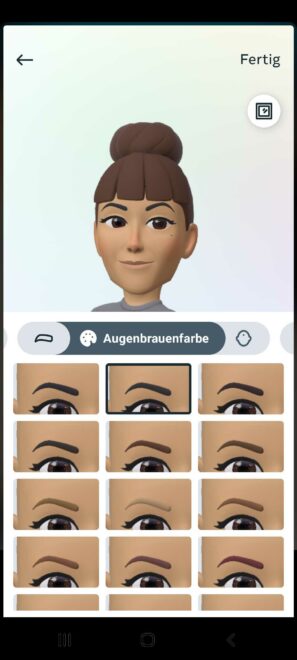
Wähle Bindi und Brille
Bei der Augenfarbe ist natürlich nicht Schluss. Dein Avatar kann auch einen Punkt zwischen den Augenbrauen tragen.
Runde, eckige, große, kleine Gläser…ob du im echten Leben eine Brille trägst oder nicht, dein Avatar schaut auf jeden Fall schick aus mit einer Brille.
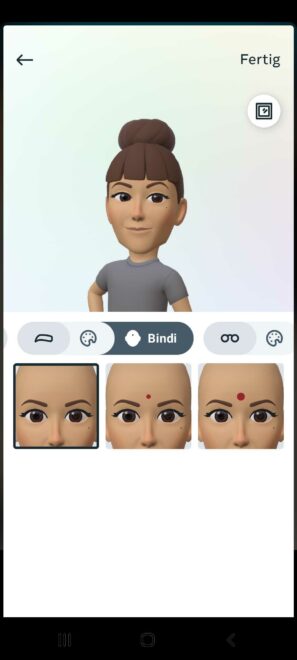

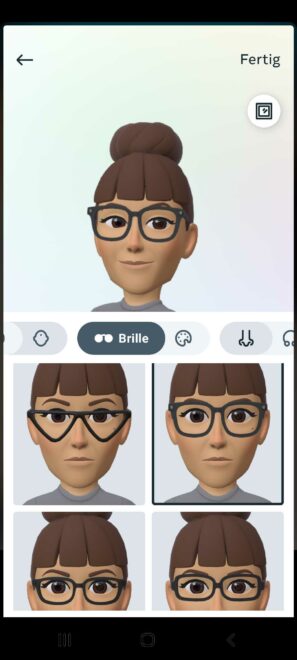
Wähle Nase, Lippen, Bart und Schmuck
Neben den Augen, könnte die Auswahl der Nase und der Lippen ein bisschen Zeit kosten. Klicke dich einfach mal durch und probiere, was am besten zu deinem Avatar passt. Bist du nicht zufrieden, kannst du es jederzeit wieder ändern – ganz ohne OP.
Natürlich dürfen auch alle Avatare Bart tragen. Mit einem Klick einen Vollbart oder doch lieber nur einen Schnauzer?


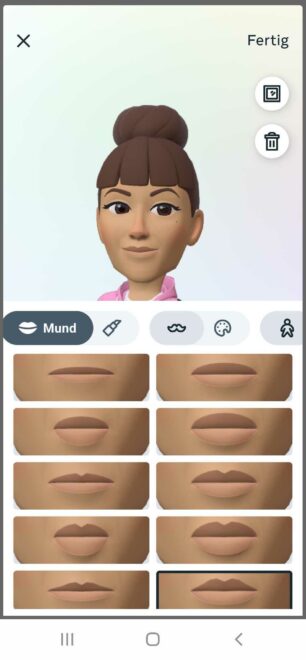
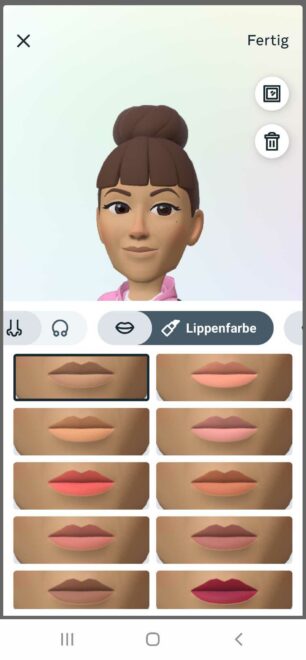
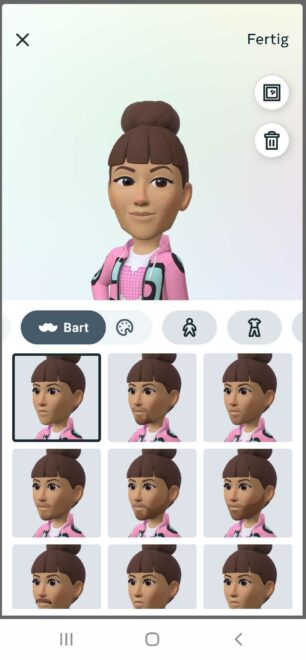
Wähle Figur und Outfits
Wenn Zu- und Abnehmen immer so einfach wäre. Mit einem Klick bekommt dein Avatar die Wunschfigur. Aber das Schöne ist: Avatare müssen nicht auf die Waage und fühlen sich trotzdem wohl.
Beim Schmuck und den Outfits ist die Auswahl von Meta aktuell noch sehr begrenzt. 150 Modesets stehen aktuell zur Verfügung. Sie sind nicht anpassbar. Aber das wird sicherlich in Zukunft nicht so bleiben. Es wird ein Meta Avatars Store mit digitalen Outfits geben. Exklusive Kooperationen mit Modelabeln sind schon angekündigt.
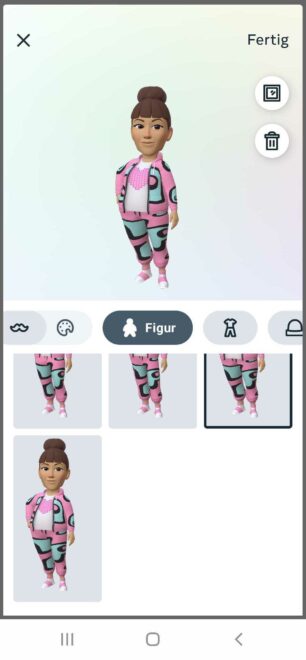

Jetzt noch schnell einen Hut oder Mütze wählen und dein Avatar ist fast fertig.
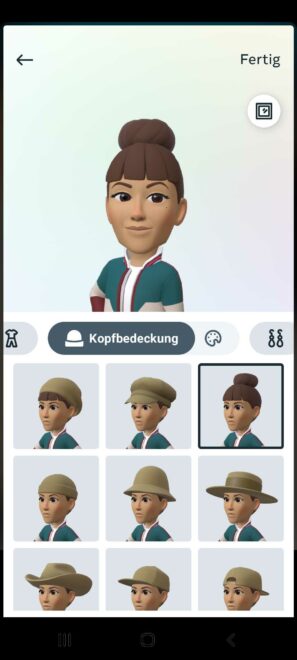
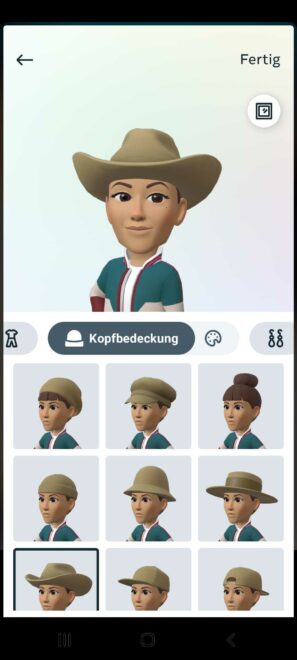
Wähle Piercings und Hörgeräte
Die Form der Ohren sind nicht wählbar. Dafür aber kannst du entscheiden, was an ihnen hängt. Neben Ohrringen und Piercings hat Meta auch eine einfache Version der Hörgeräte integriert. Besser als nichts, finden wir!
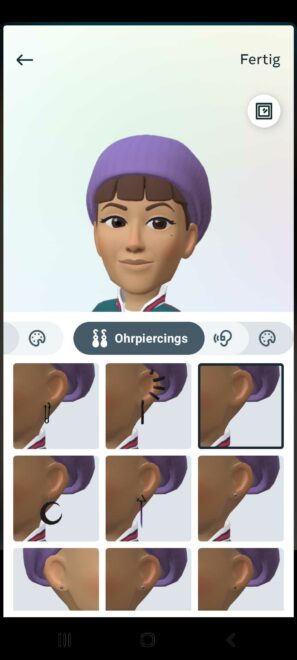
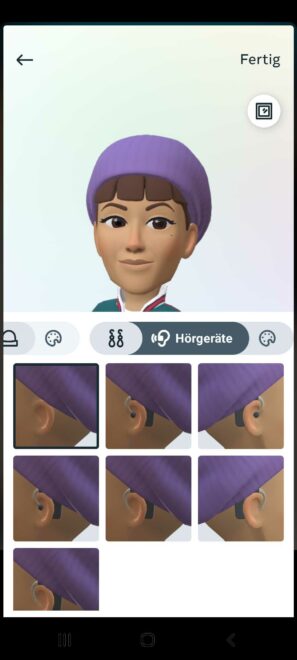
Tipp: Am oberen rechten Bildschirmrand findest du einen „Spiegel“. Sobald du drauf klickst, öffnet sich die Selfie-Kamera und du kannst deinen Avatar mit deinem Spiegelbild vergleichen.
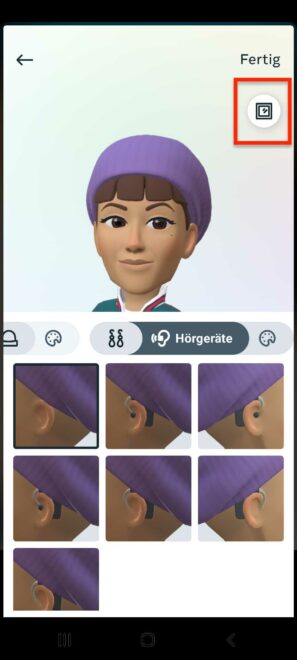
Für Facebook freischalten
Bis zu diesem Schritt hast du wahrscheinlich schon ganz schön viel Zeit gebraucht. Daher erst einmal: Glückwunsch! Du bist fast fertig. Jetzt nur noch abschließen.
Im letzten Schritt kannst du deinen Avatar auch für andere Meta-Konten freischalten. Damit kannst du dein Mini-Me sowohl auf Instagram und auch auf Facebook verwenden (aktuell in Deutschland).
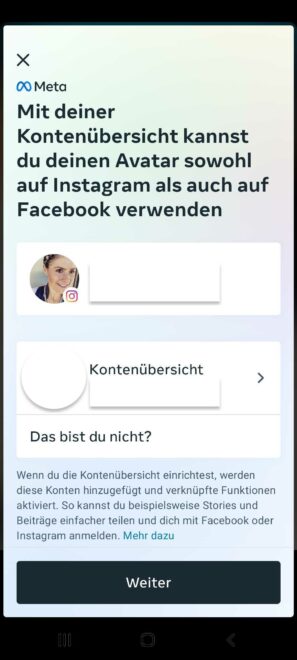

Dein personalisierter Avatar ist nun einsatzbereit. Sobald du eine Story in Instagram erstellst, ist er nun über den Avatar-Sticker verfügbar. Viel Spaß beim Ausprobieren!
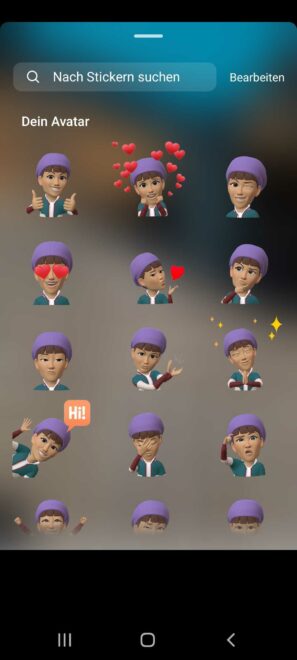
Kannst du die Instagram-Avatare auch in den Direct Messages nutzen? Kommentier gerne deine Erfahrungen.

